
atenção: vEJA AGORA o método único e simples, QUE USO PARA CRIAR MAPAS E PLANTAS TOPOGRÁFICAS DO ZERO NO QGIS
Descubra como é simples criar mapas e plantas que vão deixar seus clientes de boca aberta!


Para se destacar no mercado de trabalho você precisa dominar o maior número de ferramentas ligadas a sua área de formação. Nunca se sabe quando uma oportunidade pode aparecer, então esteja preparado.
Se tem uma consultoria, saber dominar a produção de mapas pode te trazer mais dinheiro, então, você precisa aprender QGIS para aumentar a quantidade de serviços que estará disposto a oferecer aos seus clientes.
Saiba que temos mais de 2.000 alunos que faturam mais de 5 mil reais por mês, fazendo mapas profissionais no QGIS.
ESSE CURSO FOI DESENVOLVIDO PARA VOCÊ TER RESULTADOS RÁPIDOS NA PRODUÇÃO DE MAPAS
CURSO 100% ONLINE
Assista as aulas em qualquer dispositivo com internet. Você pode estudar em seu celular, tablet, notebook e desktop.
Linguagem fácil, 100% voltada para a prática.
São 3 anos de acesso ao conteúdo do curso, até lá poderá ver e rever quantas vezes quiser.
MAIS DE 100 AULAS PRÁTICAS
Chega de perder tempo com cursos que só enrolam. Nossas aulas foram desenvolvidas visando a evolução rápida do aluno mesmo que ele não tenha nenhum conhecimento do QGIS.
melhoria constante
Terá acesso ao conteúdo por 3 anos e, você receberá constantes atualizações e que irão potencializar sua trajetória profissional.
aulas no youtube
Tenha acesso exclusivo a diversas aulas extra (tira-dúvidas) direto do You Tube.
suporte do professor via whatsapp
Suporte do Professor via WhatsApp por 3 anos para tirar dúvidas referente ás aulas e acesso exclusivo ao grupo dos Alunos no WhatsApp (para troca de informações e experiências).
certificado de conclusão
No final do curso, receberá um Certificado de 80 horas pela Starf Agrimensura!.
o treinamento oficina do gis É PARA VOCÊ QUE:
- É estudante e quer sair da faculdade preparado para o concorrido mercado de trabalho;
- É recém-formado que busca uma forma de se diferenciar com seus projetos;
- É experiente, mas ainda não domina o QGIS e não consegue se diferenciar dos outros profissionais;
- É profissional da área da topografia e quer se especializar em um novo software;
- Já tem a sua consultoria mais ainda não domina a produção de mapas;
- Está buscando uma oportunidade de trabalho e sabe que dominar a produção de mapas vai colocar você na frente dos concorrentes;
- É Engenheiro (Civil, Agrônomo, Agrícola, Ambiental, Florestal) e Arquiteto;
- É Técnico de (Agrimensura, Edificações, Meio Ambiente). Estudantes e Profissionais das demais áreas afins.
VEJA OS PRINCIPAIS CONTEÚDOS ABORDADOS NO CURSO OFICINA DO GIS
MÓDULO 1 - PASSOS INICIAS NO QGIS - ELABORANDO MAPA DE BIOMAS DO BRASIL
AULA 1 - Apresentação do Projeto e Versão do QGIS;
Parte 1 - Importando Shapefiles e Configurando Cores;
Parte 2 - Abrindo Imagem do Google Satélite (Quick Map Services);
Parte 3 - Levando o mapa para o Compositor de Impressão;
AULA 2 - Ajuste do Mapa e Configuração da Legenda;
Parte 1 - Configuração da Grande de Coordenadas;
Parte 2 - Criando um Mapa de Localização;
Parte 3 - Configurando Textos e Adicionando Imagens;
Parte 4 - Configurando Escala e Salvando o Mapa em PDF.


MÓDULO 2 - CRIANDO MAPA DE USO E OCUPAÇÃO DO SOLO DE PROPRIEDADE RURAL
AULA 1 - Escolhendo os Shapefiles e Aplicando a Tipologia;
AULA 2 - Configurando Cores e as Cotas das Curvas de Nível;
AULA 3 - Levando o Mapa para o Compositor e Adicionando Legenda;
AULA 4 - Adicionado Norte Magnético e Grades de Coordenadas;
AULA 5 - Elaborando o Mapa de Localização;
AULA 6 - Configurando Textos do Projeto;
AULA 7 - Criando um Mapa de Localização do seu projeto;
AULA 8 - Exportando dados Para o Excel e Somando áreas;
AULA 9 - Configurações Finais e Exportando para formato PDF.


MÓDULO 3 - CÁLCULO DE ÁREAS, PERÍMETROS E DISTÂNCIAS DE LINHAS NO QGIS
AULA 1 - Escolhendo os Shapefiles e Aplicando a Tipologia;
Parte 1 - Aprendendo a importar Pontos e Coordenadas do Excel para o QGIS;
Parte 2 - Criando um Shapefile de Pontos da área de interesse;
Parte 3 - Criando um Shapefile de Linhas da área de interesse;
Parte 4 - Usando a ferramenta de precisão do QGIS e desenhando os alinhamentos (laterais do terreno);
Parte 5 - Calculando as distâncias (comprimento das laterais do terreno);
Parte 6 - Calculando as distâncias (comprimento das laterais do terreno) e rotulando no projeto;
Parte 7 - Convertendo as Linhas em um Polígono e salvando em formato shapefile;
Parte 8 - Calculando a Área e o Perímetro da área de interesse.
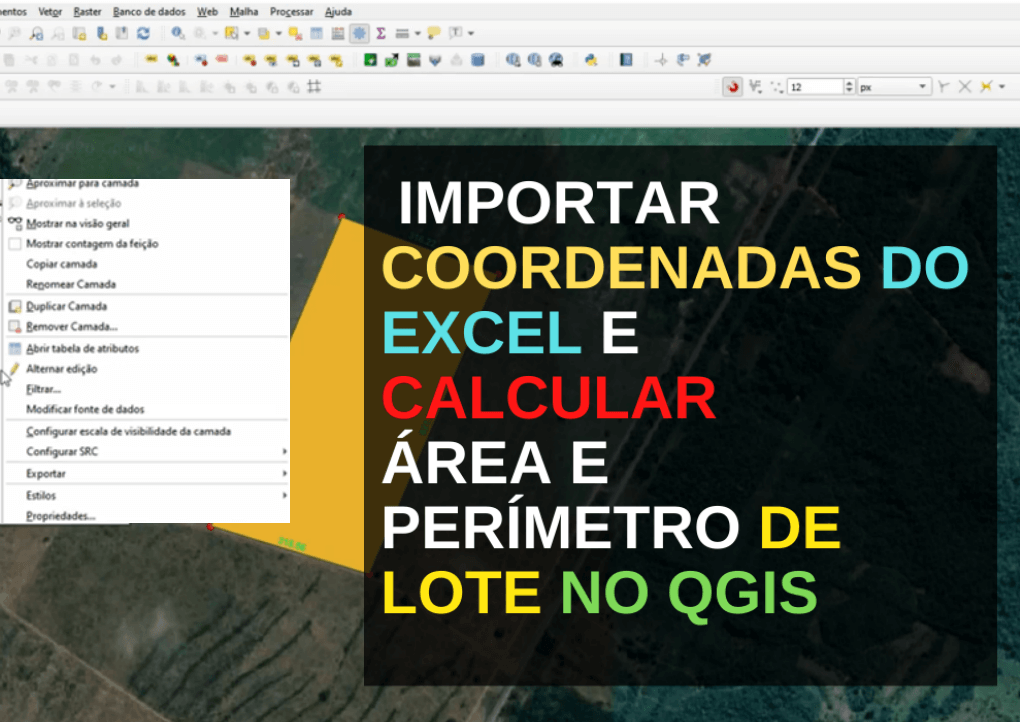
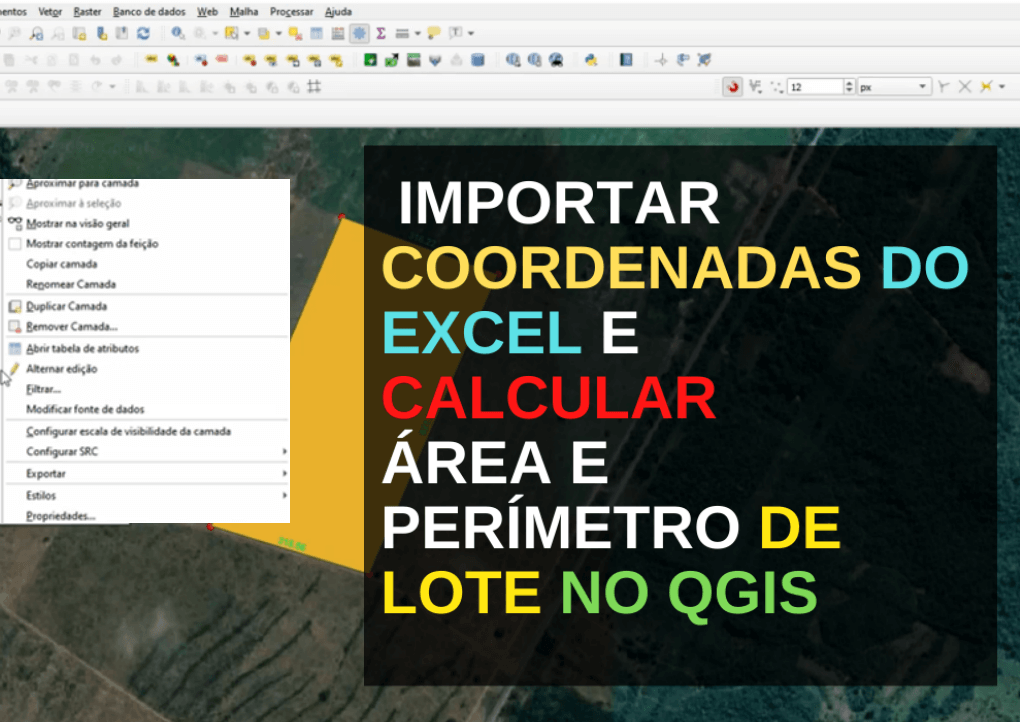
MÓDULO 4 - CRIANDO MEMORIAL DESCRITIVO DE ÁREAS E QUADRO ANALÍTICO DE FORMA AUTOMÁTICA NO QGIS
AULA 1 - Delimitando a Área e Importando Planilha Excel para o QGIS;
AULA 2 - Vetorizando as Linhas e Calculando Distâncias;
AULA 3 - Convertendo Linhas em Poligonos para Gerar o Memorial Descritivo;
Parte 1 - Criando um Shapefile de Linhas da área de interesse;
Parte 2 - Usando a ferramenta de precisão do QGIS e desenhando os alinhamentos (laterais do terreno);
Parte 3 - Convertendo as Linhas em um Polígono e salvando em formato shapefile;
AULA 4 - Gerando Memorial Descritivo e Quadro Analítico e salvando em formato PDF.
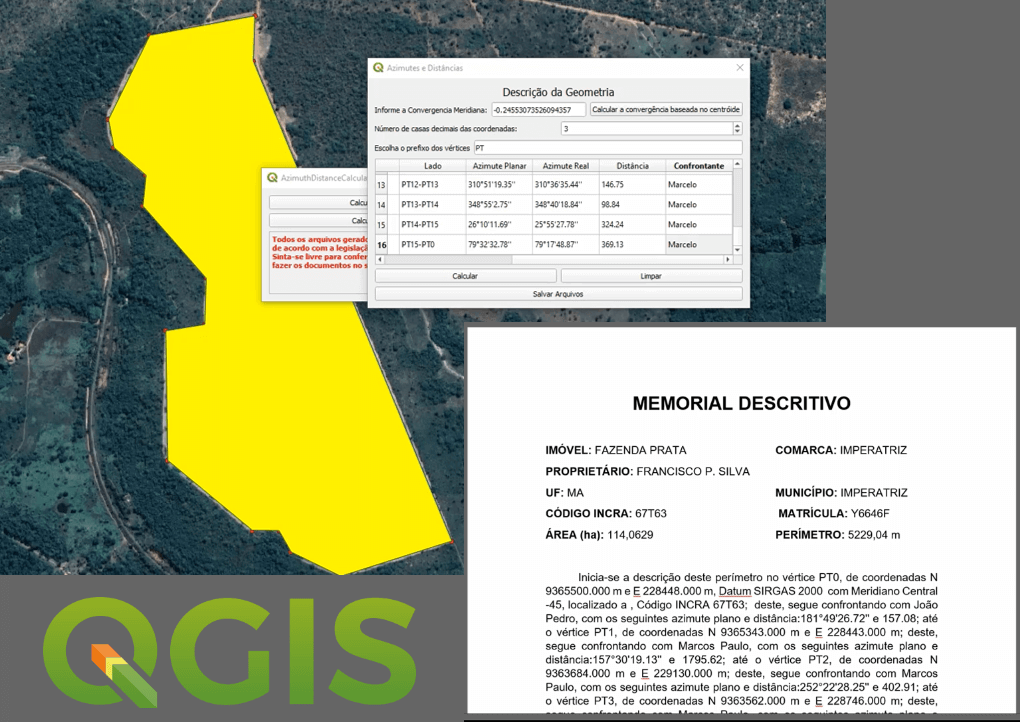
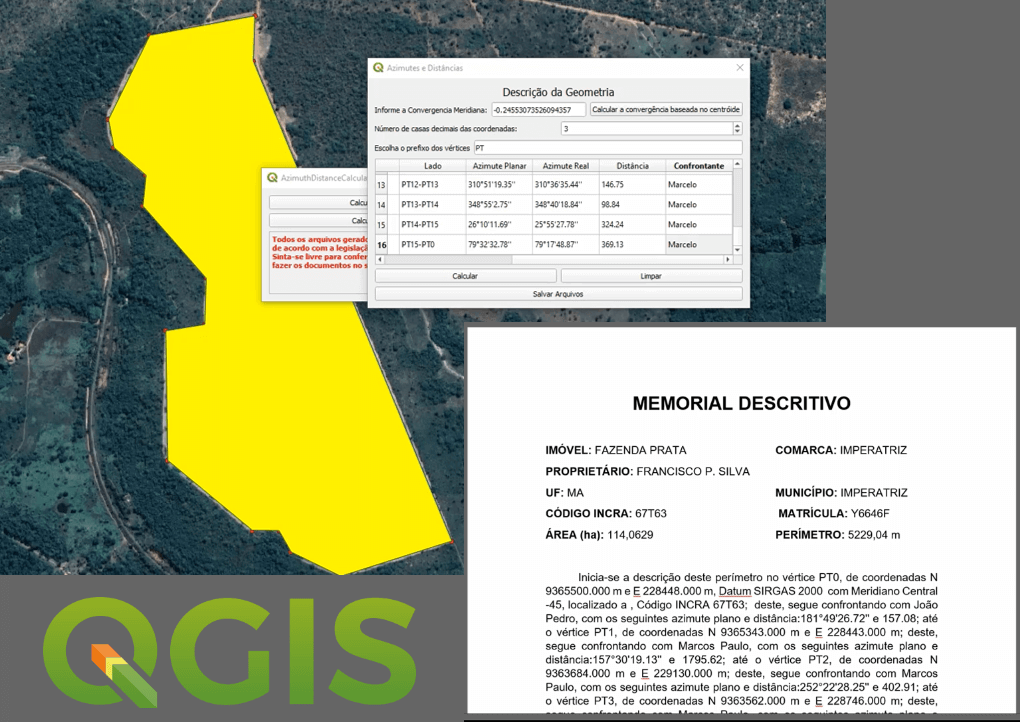
MÓDULO 5 - CRIANDO UMA PLANTA DE MACROZONEAMENTO PARA LICENCIAMENTO AMBIENTAL
AULA 1 - Escolhendo a Área e Dicas de Uso do Google Earth Pro;
AULA 2 - Inserindo Marcadores e Importando Coordenadas do Excel para o QGIS;
AULA 3 - Vetorizando as Linhas no QGIS;
AULA 4 - Convertendo Linhas em Polígonos;
AULA 5 - Baixando Imagem de Satélite e Levando o Mapa para o Compositor ;
AULA 6 - Gerando e Configurando as Curvas de Níveis;
AULA 7 - Configurando e Gerando os Memoriais Descritivos;
AULA 8 - Criando e Inserindo os Quadros Analíticos na planta;
AULA 9 - Criando e Inserindo os Quadros Analíticos na planta;
AULA 10 - Vetorizando a Estrada e Criando a Legenda;
AULA 11 - Configurando e Inserindo os Textos na planta;
AULA 12 - Calculando Área e Inserindo Textos e Imagem (logo da sua empresa);
AULA 13 - Configurando a Impressão e salvando a Planta e o Memorial Descritivo em formato PDF.


MÓDULO 6 - CRIANDO UM MAPA DE PROTEÇÃO DE ÁREA PERMANENTE (APP's) DE UMA PROPRIEDADE RURAL
AULA 1 - Adicionando os Shapefiles e Criando as APPs;
AULA 2 - Baixando uma Imagem de Satélite Georreferenciada e Levando o mapa para o Compositor;
AULA 3 - Inserindo Grades de Coordenadas e Ajustes do Formato de Folha de Impressão;
AULA 4 - Criando Mapa de Localização da área de interesse;
AULA 5 - Finalizando o Mapa e Configurando a Folha de Impressão.


MÓDULO 7 - CRIANDO UM MAPA HIPSOMÉTRICO DA SUA ÁREA DE INTERESSE
AULA 1 - Baixando Imagem de Satélite, Recorte e Configurando Cores;
AULA 2 - Baixando uma Imagem de Satélite Georreferenciada e Levando o mapa para o Compositor de impressão;
AULA 3 - Inserindo a Grade de Coordenadas e Legenda ;
AULA 4 - Criando o Mapa de Localização da área de interesse;
AULA 5 - Adicionando a Legenda e Finalizando o Mapa e salvando em formato PDF.


MÓDULO 8 - CRIANDO UMA PLANTA TOPOGRÁFICA GEORREFERENCIADA NO QGIS
AULA 1 - Primeiros Passos na Elaboração da Planta Georreferenciada;
AULA 2 - Criando as Áreas de APPs (APP Nascente e Corrente);
AULA 3 - Configurando Camadas e Rótulos;
AULA 4 - Levando a planta para o Compositor de impressão e Colocando os Confrontantes;
AULA 5 - Gerando o Quadro analítico e Memorial Descritivo da área e inserindo na planta;
AULA 6 - Criando o Carimbo com as Informações da Área e do Profissional;
AULA 7 - Elaborando a Planta de Situação da Área de Interesse;
AULA 8 - Configurando e Salvando o Memorial Descritivo da Área em Formato PDF;
AULA 9 - Exemplo de Cores para a Planta Topográfica.
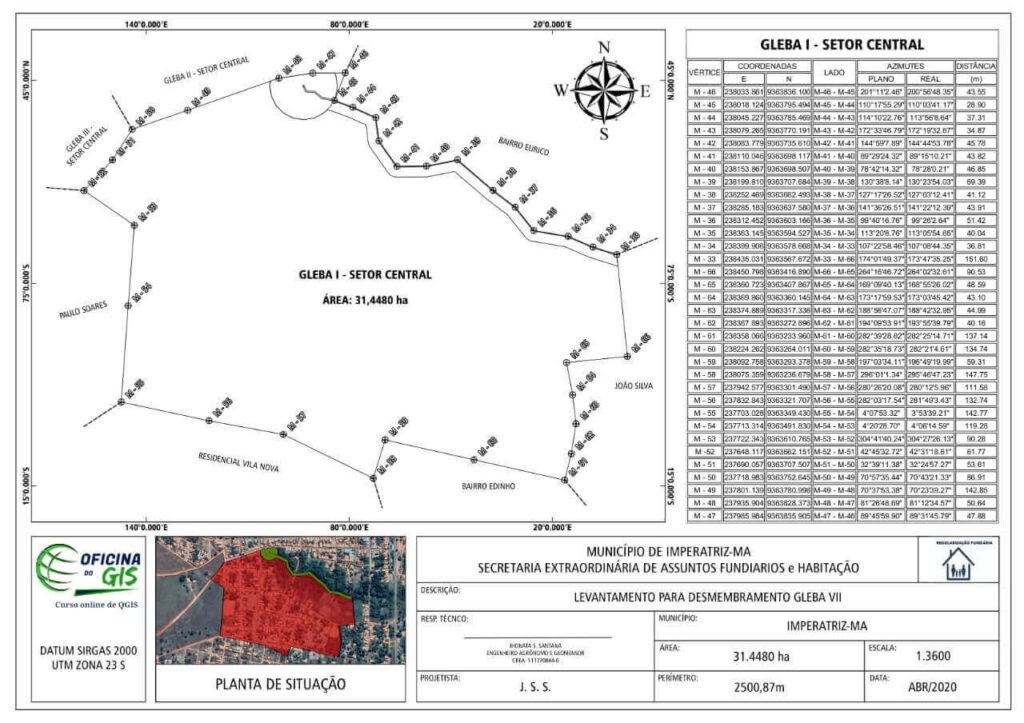
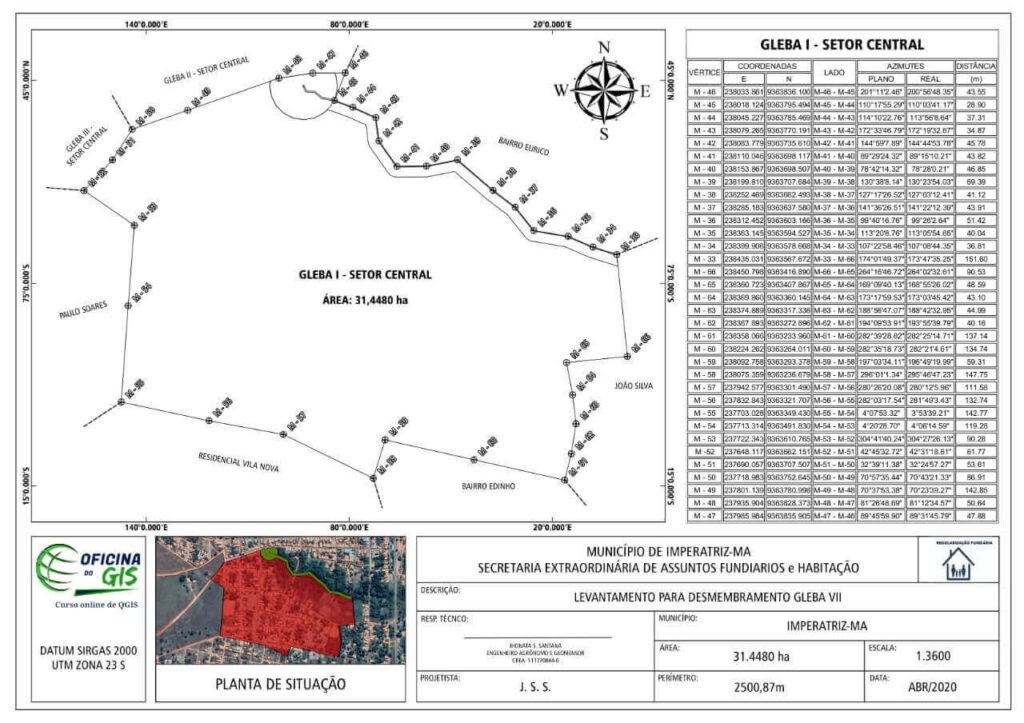
MÓDULO 9 - LAYOUT DE MAPAS - CRIANDO UM MAPA DE BACIAS E SUB BACIAS HIDROGRÁFICAS
AULA 1 - Primeiros Passos na Elaboração do Mapa de Bacia;
Parte 1 - Adicionando os arquivos Shapefiles e descobrindo a Zona UTM da área de interesse;
Parte 2 - Escolhendo e configurando as cores para os Polígonos;
AULA 2 - Levando o mapa para o Compositor de impressão e Configurando os Rótulos;
AULA 3 - Inserindo o Norte e Configurando a Legenda;
AULA 4 - Criando o Mapa de Localização e Salvando em Formato PDF.
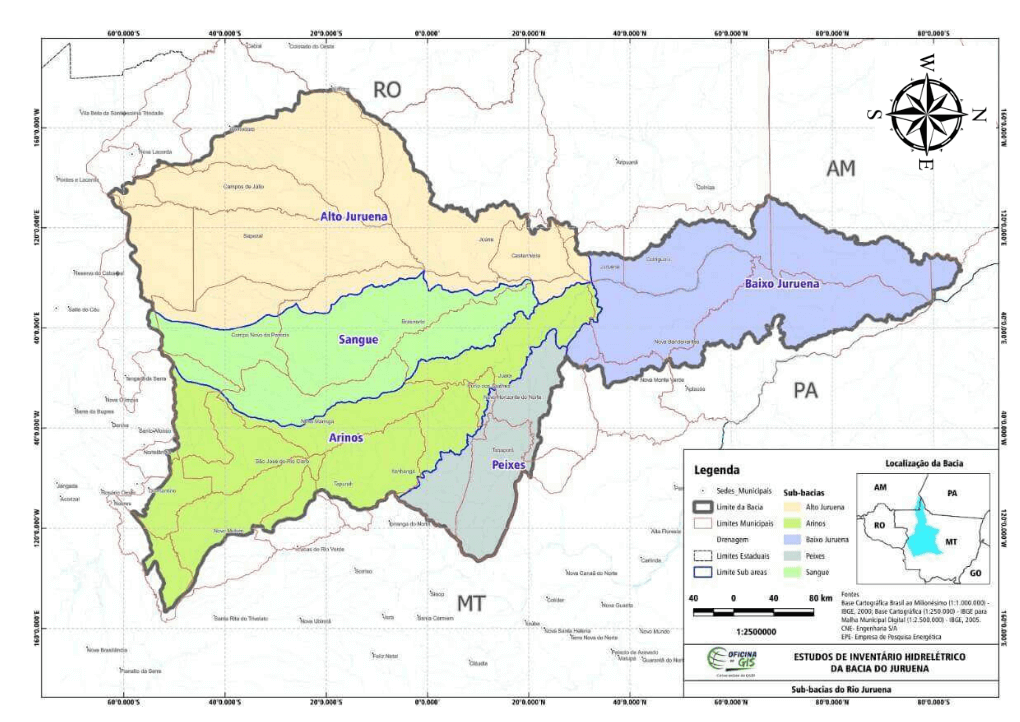
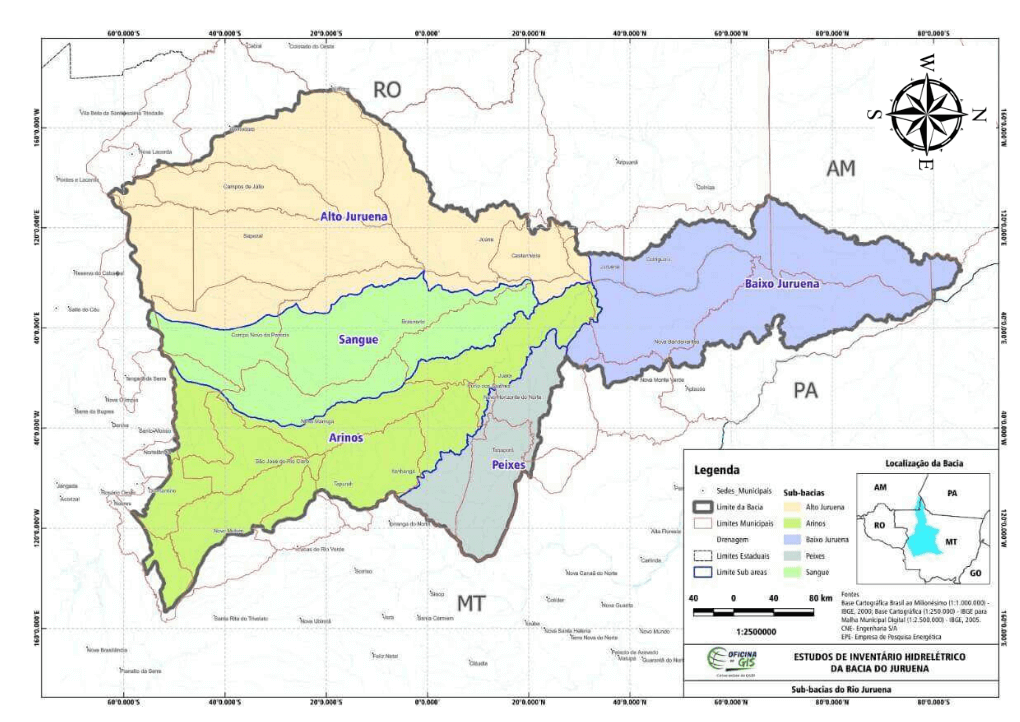
MÓDULO 10 - DELIMITAÇÃO DE BACIAS HIDROGRÁFICAS no qgis
AULA 1 - Instalação do Taudem no QGIS;
AULA 2 - Baixando e Reprojetando o MDE no QGIS;
AULA 3 - Recortando o MDE e Convertendo as Altitudes
AULA 4 - Comandos para Delimitação da Bacia automática da Bacia Hidrográfica;
AULA 5 - Categorizando a ordem dos Cursos de Água;
AULA 6 - Levando o Mapa para o Compositor e Criando o Mapa de Localização;
AULA 7 - Adicionando Legenda e Finalizando o Mapa e Salvando em Formato PDF.
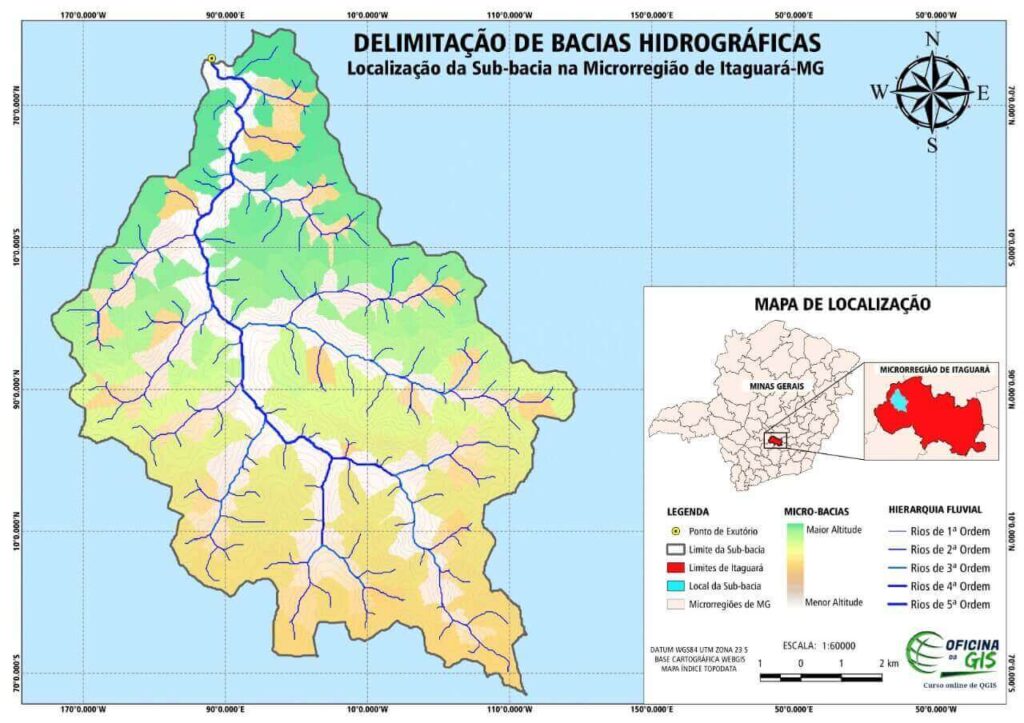
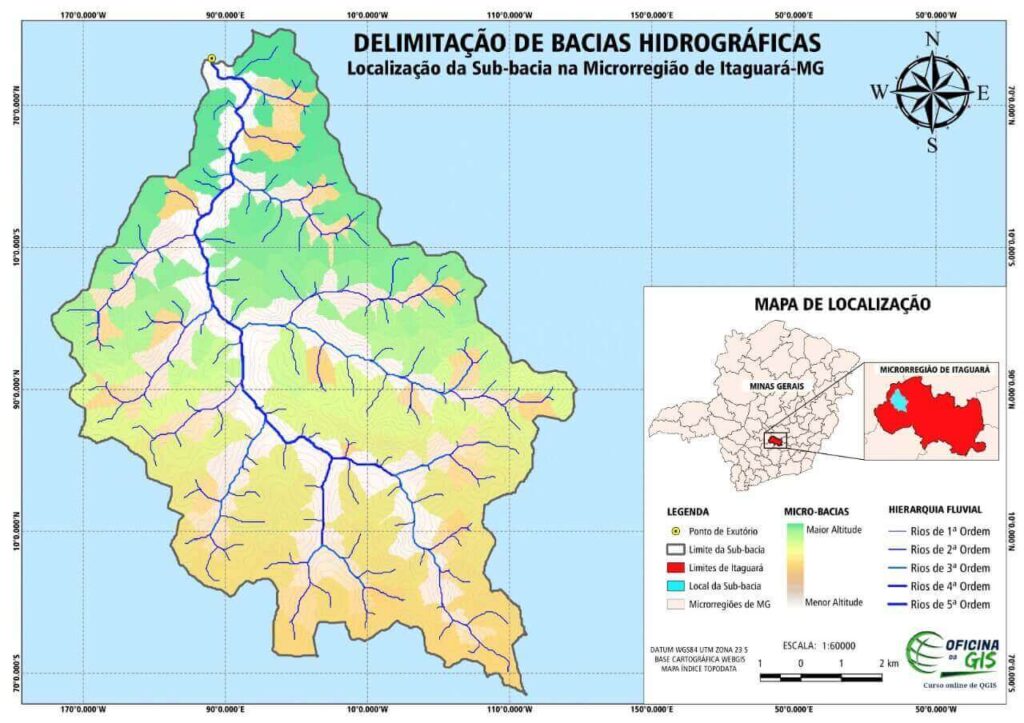
MÓDULO 11 - DEMARCAÇÃO URBANÍSTICA NO QGIS
AULA 1 - Importação dos Pontos GPS e vetorização dos limites da área no QGIS;
AULA 2 - Criação e Vetorização das Gleba, parte 1
AULA 3 - Criação e Vetorização das Gleba, parte 2
AULA 4 - Cálculo de área e perímetro das Glebas individuais e sua Porcentagem em relação à área total;
AULA 5 - Importação dos Pontos GPS e vetorização dos córregos e configuração das Cores das Glebas;
AULA 6 - Levando o Mapa para o Compositor e configurando a grade de coordenadas;
AULA 7 - Adicionando os rótulos com o nome das Glebas e ajustando a rotação.
AULA 8 - Adicionando o carimbo, Finalizando o Mapa e Salvando em Formato PDF.
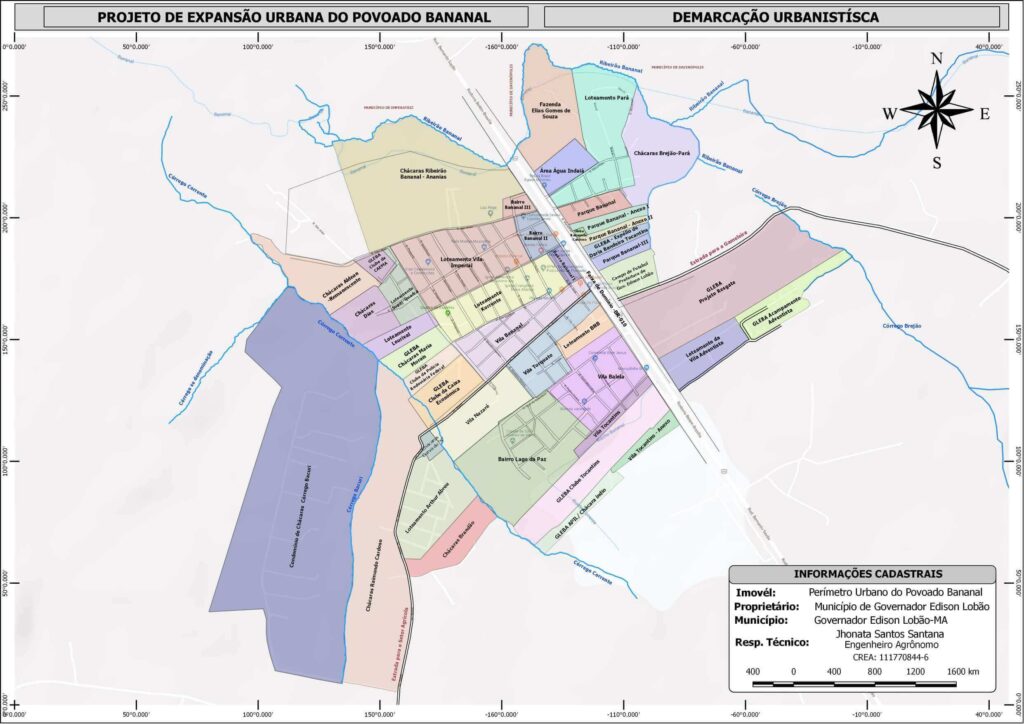
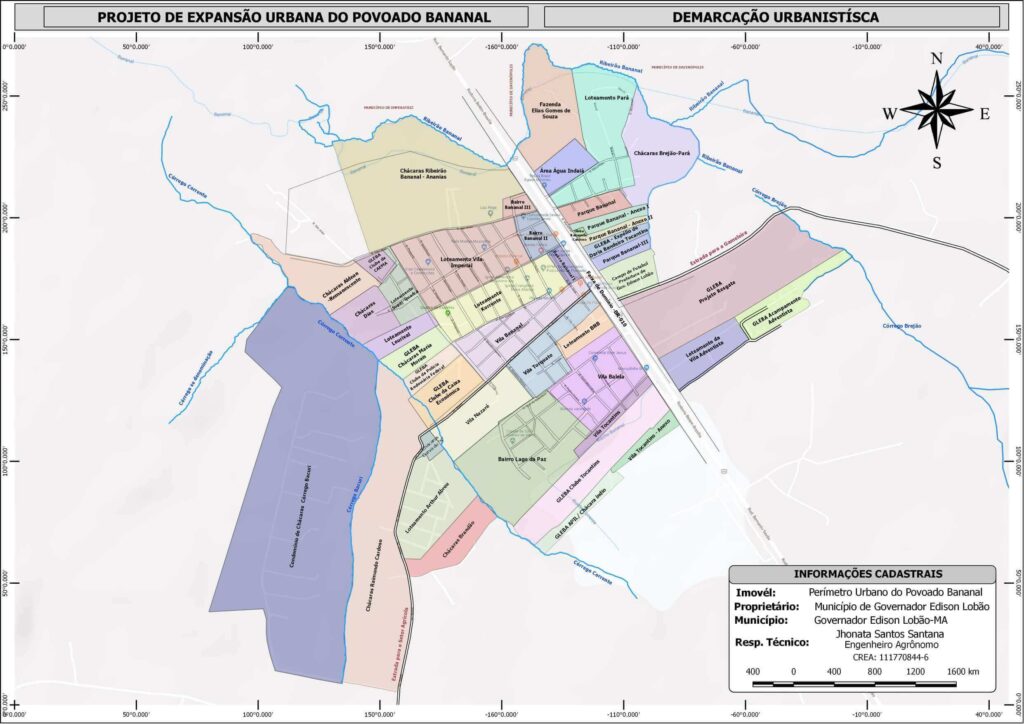
MÓDULO 12 - MAPA DE CLASSES DE DECLIVIDADE (COM MDE - ALOS PALSAR)
AULA 1 - Baixando os Shapefiles de todos os municípios do Estado do Piauí e Unidades Federativas do Brasil e Dividindo a camada vetorial e extraindo o município de interesse;
Parte 1 - Convertendo em KML e descobrindo a Zona UTM da área de interesse e Reprojetando as camadas corretamente;
Parte 2 - Entrando no Portal ASF-ALASKA, Baixando o MDE ALOS-PALSAR com resolução espacial de 12,5m, Reprojetando os MDE(s) e Mesclando as Imagens Raster;
AULA 2 - Calculando a declividade (declividade em Graus ou em Porcentagem), reclassificando o Raster e gerando as classes de declividade ;
Parte 1 - Levando o projeto para o Compositor de Impressão e criando o Mapa Principal e de Localização e adicionando a grade de coordenadas;
Parte 2 - Adicionando o Título do Mapa, rótulos com os intervalos de declividade e ajustando a escala do Mapa;
Parte 3 - Adicionando e configurando a Legenda e carimbo, Finalizando o Mapa e Salvando em Formato PDF.


MÓDULO 13 - MAPA DE PROSPECÇÃO DE ÁREAS PARA INSTALAÇÃO DE USINAS SOLARES FOTOVOLTAICAS
AULA 1 – Apresentação do projeto e da metodologia de escolha de áreas de interesse (quantos aos aspectos topográficos);
Parte 1 – Definição das áreas aptas quanto à topografia (abaixo de 12° de declividade) e vegetação (pouca vegetação);
Parte 2 – Criação do Arquivo Shapefiles de pontos de interesse e configurações de simbologia, baixando e recortando imagem do Google Satélite;
AULA 2 – Levando o projeto para o Compositor de Impressão e criando o Mapa Principal e de Localização e adicionando a grade de coordenadas;
Parte 1 – Duplicando e unido as maquetes 3D de painéis solares no SketchUP Pro e exportando e visualizando no Google Earth Pro.
Parte 2 - Adicionando o Título do Mapa, rótulos das imagens e ajustando a escala do Mapa;
Parte 3 - Adicionando e configurando a Legenda e carimbo, finalizando o Mapa e Salvando em Formato PDF.


MÓDULO 14 - ELABORAR MAPA DE CLASSES DE SOLOS
AULA 1 – Apresentação do projeto e da metodologia, escolhendo o tamanho de folha A3, importação dos arquivos Shapefiles, reprojeção e recorte das camadas;
AULA 2 – Configurando as cores das camadas, categorizando a camada de classes de solos e aplicando o plano de fundo;
AULA 3 – Levando o projeto para o compositor de impressão, adicionando o título do Mapa, legenda, ajustando a escala e adicionando a grade de coordenadas;
AULA 4 – Criando um mapa de localização, adicionando e configurando o carimbo, finalizando o mapa e salvando em formato de imagem para a impressão.


MÓDULO 15 - ELABORAR MAPAS DE CLASSES DE FATORES LIMITANTES À MECANIZAÇÃO AGRÍCOLA DOS SOLOS
AULA 1 – Apresentação do projeto e da metodologia que será utilizada e como aplicar a metodologia do módulo 15 em outros projetos de seu interesse;
AULA 2 – Criando um campo na tabela de atributos de sequência numérica e exportando a tabela de atributos para o formato excel ;
AULA 3 – Adicionando informações qualitativas (classificação dos fatores em estudo) à planilha do excel e juntando novamente ao arquivo shapefiles;
AULA 4 – Extraindo as feições de água do shapefiles das áreas de solos, calculando a área total e a porcentagem de cada classe em estudo.
AULA 5 – Levando o projeto para o compositor de impressão, adicionando o título do Mapa, legenda, ajustando a escala e adicionando a grade de coordenadas;
AULA 6 – Categorizando as feições de Pedregosidade, Profundidade, Textura e Drenagem e configurando as cores de cada classe de impedimento;
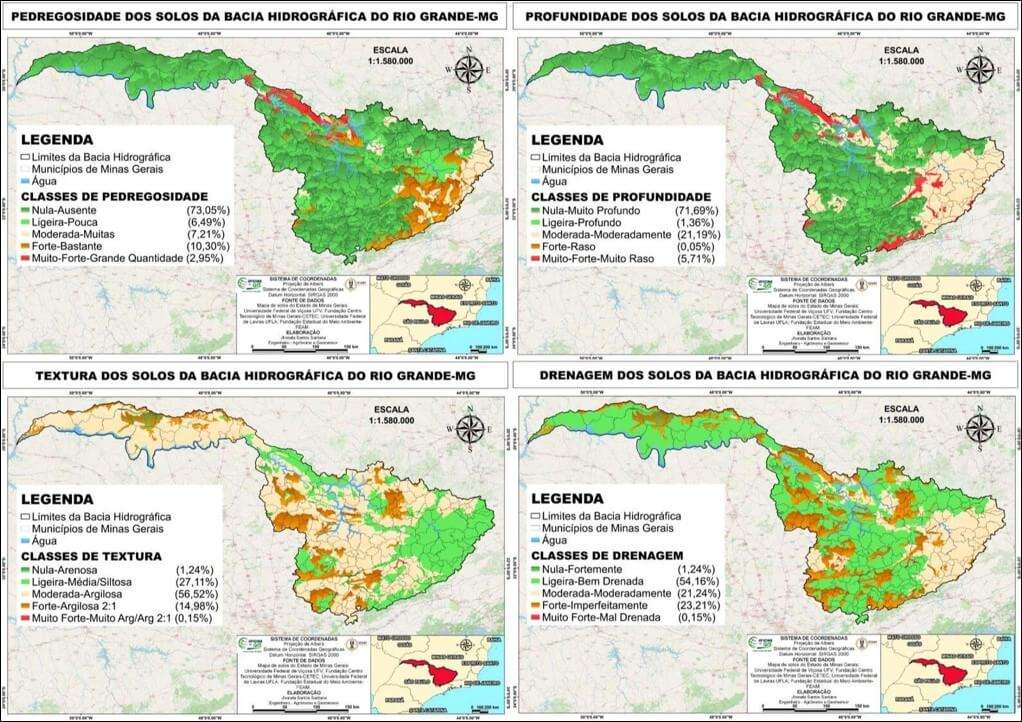
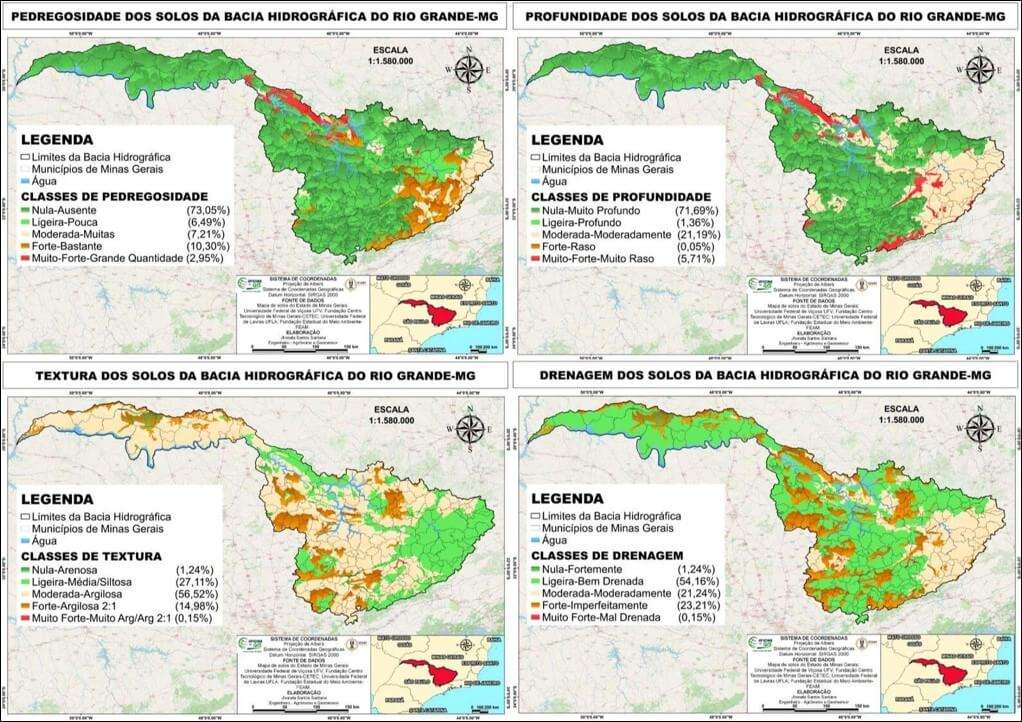
MÓDULO 16 - ELABORAR MAPAS interpolados no qgis
AULA 1 – Apresentação do projeto e da metodologia que será utilizada e como aplicar a metodologia do módulo 16 em outros projetos de seu interesse;
AULA 2 – Importando a planilha do Excel do mês de janeiro para o QGIS, convertendo em Shapefiles e realizando a interpolação dos dados;
AULA 3 – Levando o projeto para o compositor de impressão, adicionando o título, legenda, ajustando a escala e fazendo múltiplas cópias do mapa para os demais meses do ano;
AULA 4 – Importando a planilha do Excel do mês de fevereiro para o QGIS, convertendo em Shapefiles e realizando a interpolação dos dados;
AULA 5 – Importando a planilha do Excel dos meses de março, abril, maio, junho, julho, agosto, setembro, outubro, novembro e dezembro para o QGIS, convertendo em Shapefiles e realizando a interpolação dos dados;
AULA 6 – Adicionando o título do projeto, adicionando e configurando o carimbo, finalizando os mapas e salvando em formato de imagem tamanho A3 para a impressão.
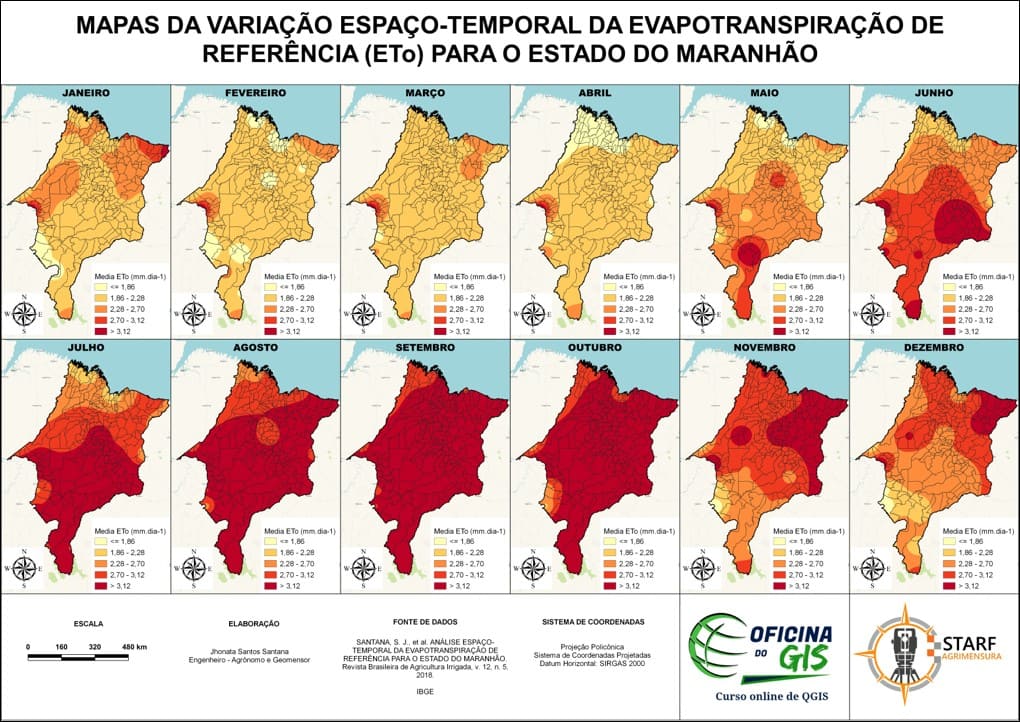
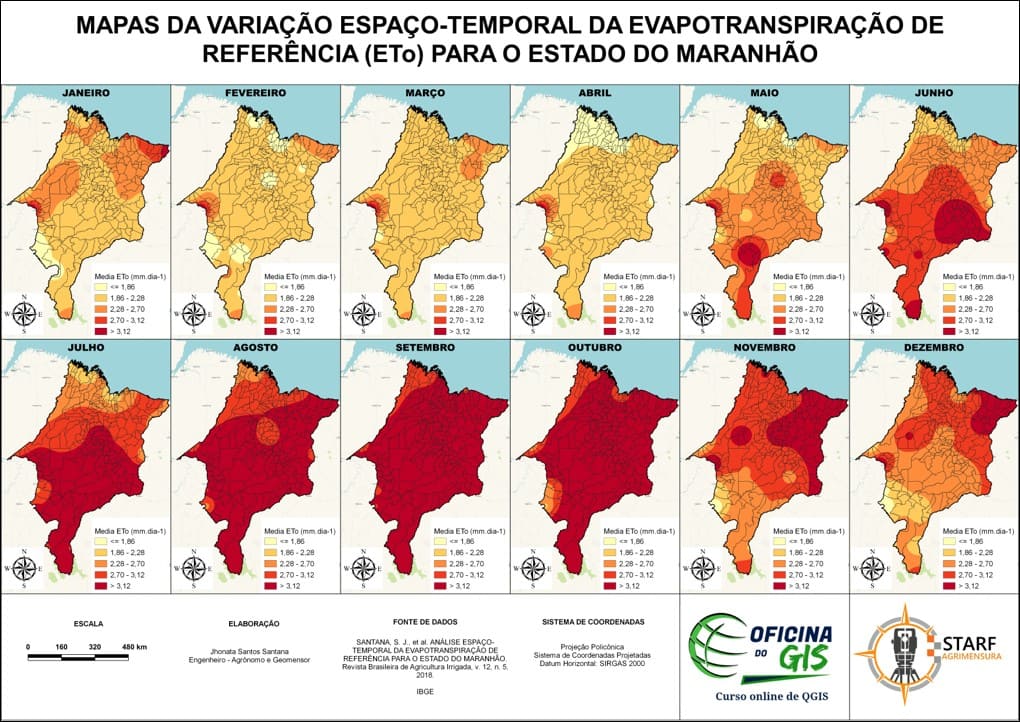
MÓDULO 17 - ELABORAR MAPAS DE ÍNDICES DE VEGETAÇÃO NO QGIS
AULA 1 – O que são índices de vegetação? qual escolher? como calcular? para que servem? Apresentação do projeto e da metodologia que será utilizada e como aplicar a metodologia do módulo 16 em outros projetos de seu interesse;
AULA 2 – Baixando e instalando uma nova versão do QGIS, abrindo o KML e descobrindo a Zona UTM da área de interesse. Entrando no Portal Earth Explorer, fazendo o registro;
AULA 3 – Fazendo login no Portal Earth Explorer, baixando as imagens do Sentinel-2B;
AULA 4 – Importando o KML da área de interesse para o QGIS, reprojetando a camada corretamente e salvando em shapefiles;
AULA 5 – Importando as bandas da imagem para o QGIS, fazendo as correções radiométricas, obtendo a composição colorida e recortando a camada raster utilizando os limites da área de interesse;
AULA 6 – Calculando os índices de vegetação (calculadora raster), reclassificando o raster e gerando as classes e intervalos de valores;
AULA 7 – Levando o projeto para o compositor de impressão, adicionando o título, adicionando e configurando o carimbo, finalizando os mapas e salvando em formato de imagem tamanho A3 para a impressão.


MÓDULO 18 - ELABORAR MAPAS DE FERTILIDADE DO SOLO PARA AGRICULTURA DE PRECISÃO
AULA 1 – O que é interpolação ? como fazer o levantamento para representar a variabilidade (escolha do número de pontos e amostragem em grade regular) ? o que é IDW (ponderação pelo inverso da distância) ? quando deve-se usar o IDW?;
AULA 2 – O que é Krigagem Ordinária? quando deve-se usar a Krigagem? Como escolher o melhor interpolador para o meu trabalho?;
AULA 3 – Importando a planilha do Excel das análises de solo para o QGIS, convertendo para o formato Shapefiles, usando o manual de interpretação e recomendação de adubação, usando o plugin Smart Map e realizando a interpolação por Krigagem;
AULA 4 – Realizando a interpolação por IDW, recortando a camada raster utilizando os limites da área de interesse, reclassificando o raster e gerando as classes e intervalos de valores;
AULA 5 – Levando o projeto para o compositor de impressão, adicionando o título, rótulos, legenda e ajustando a escala;
AULA 6 – Adicionando o título, adicionando e configurando o carimbo, finalizando os mapas e salvando em formato de imagem tamanho A3 para a impressão;
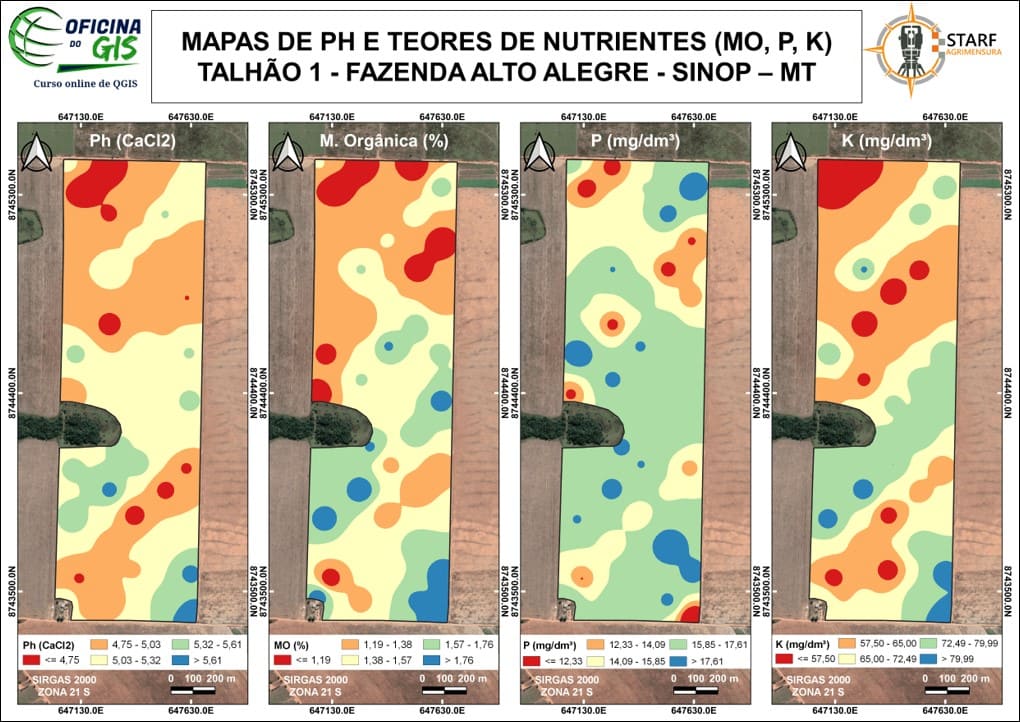
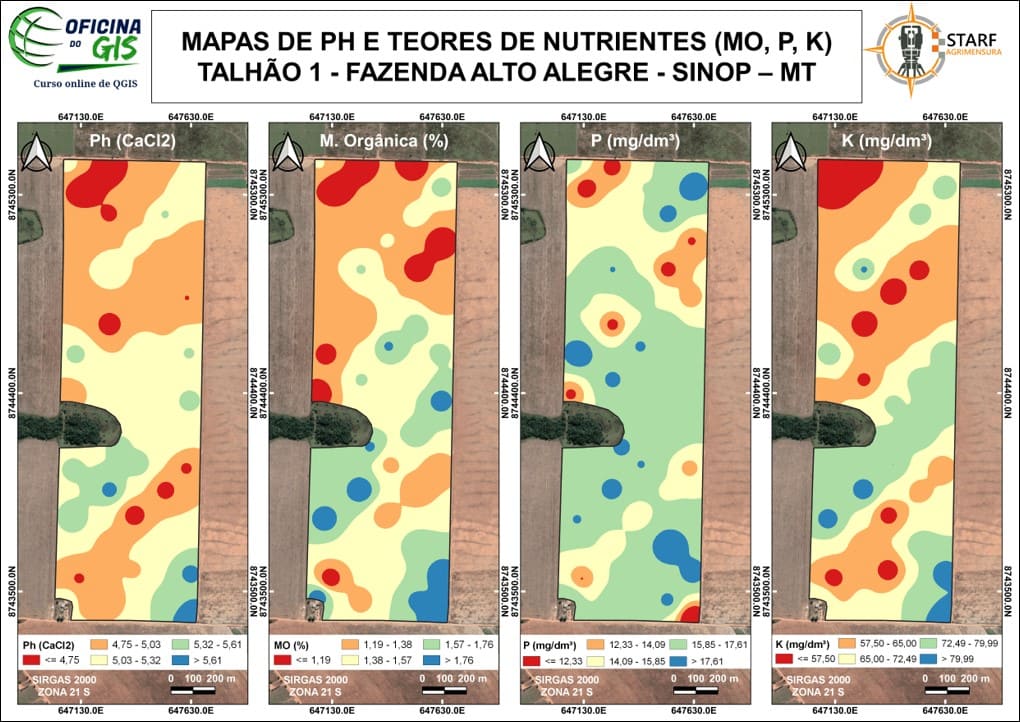
MÓDULO 19 - ELABORAR MAPA DE USO E COBERTURA DO SOLO DE PROPRIEDADE RURAL
AULA 1 – Apresentação do projeto e baixando a imagem de satélite do CBERS-4A da área de interesse;
AULA 2 – Fazendo uma composição colorida e melhorando a resolução das imagens de 8 m para 2 m;
AULA 3 – Reprojetando as imagens rasters e o shapefiles dos limites, recortando usando os limites como camada máscara, baixando e instalando o Orfeo ToolBox no QGIS
AULA 4 – Criando o shapefiles de amostras das classes de uso e ocupação do solo para a classificação supervisionada
AULA 5 – Fazendo a classificação supervisionada (APP, Pastagem, Solo Exposto, Açudes, Alagados, Pastagem Degradada);
AULA 6 – Ajustando a simbologia das classes, adicionando e configurando o shapefiles das divisões das pastagens;
AULA 7 – Levando o projeto para o compositor de impressão, adicionando a grade de coordenadas e o mapa de localização;
AULA 8 – Adicionando o título do mapa, carimbo do mapa e ajustando a escala;
AULA 9 – Adicionando a legenda, dissolvendo as classes, calculando a área e a porcentagem das classes
AULA 10 – Adicionando o valor da área e do perímetro, realizando as configurações finais e exportando o mapa para o formato JPG.


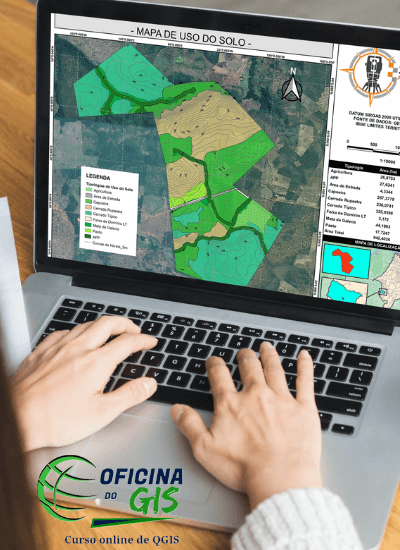
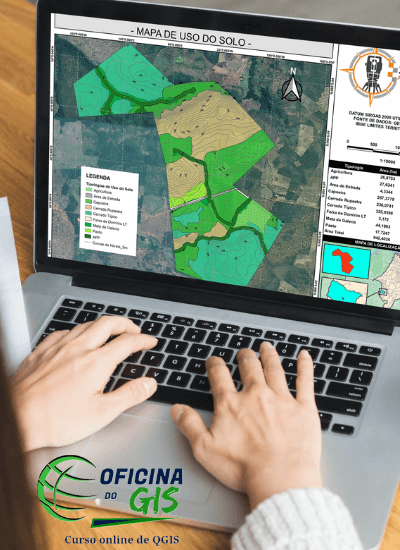
não deixe passar a oportunidade DE DOMINAR A PRODUÇÃO DE MAPAS NO QGIS E SE TORNAR UM PROFISSIONAL DE REFERÊNCIA





SEU RISCO É ZERO
Sua compra é totalmente segura e sem riscos, já que você conta com a garantia da Hotmart !
Garantia incondicional de 7 dias!
ATENÇÃO: E se por qualquer motivo você não ficar satisfeito, basta enviar um e-mail em até 7 dias para starf.agrimensura@gmail.com e devolvemos cada centavo do seu dinheiro sem fazer qualquer tipo de pergunta.
✅ Ou você adora o Curso e aprende a Produção de Mapas e Plantas Topográficas em QGIS muito rapidamente.
✅ Ou não queremos seu dinheiro. SIMPLES ASSIM !
Por tempo limitado
OFERTA ESPECIAL curso completo
De R$ 697,00 por apenas:
r$ 147,99
LEIA O QUE OS ALUNOS ESTÃO FALANDO SOBRE O CURSO OFICINA DO GIS
dúvidas frequentes
Sim, o curso foi desenvolvido para que você possa aprender desde o zero até a produção do Mapa e da sua Planta Topográfica pronta em PDF. Você aprenderá tudo de maneira bem didática e passo a passo. Sem enrolação! Direto ao ponto!
Assim que o pagamento for aprovado, você recebe de imediato em seu e-mail as instruções de acesso!
Após o término do curso você terá direito de receber gratuitamente o Certificado de Conclusão da Starf Agrimensura. Ele servirá como comprovante que você realizou o curso completo. Assim, você poderá incluí-lo em seu currículo para aumentar suas oportunidades de emprego.
Assim que você efetivar a sua inscrição nós iremos promover você ao grupo vip dos alunos e por lá você terá acesso direto ao Professsor Via WhatsApp.
Nós disponibilizamos uma versão gratuita do QGIS para que você possa realizar o curso. Essa versão é completa e é a mesma disponibilizada pela Autodesk. Mas também é possível realizar o curso sem a necessidade de baixar o software.


